win10系统怎么在桌面创建快捷方式
现在大部分电脑都是win10系统,有些新用户不知道怎么在桌面创建快捷方式,接下来小编就给大家介绍一下具体的操作步骤。
具体如下:
1. 首先第一步根据下图所示,解锁电脑进入桌面。

2. 第二步右键单击桌面空白处,在弹出的菜单栏中根据下图箭头所指,依次点击【新建-快捷方式】选项。


3. 第三步先点击【浏览】选项,接着按照需求选择快捷方式的目标,然后点击【确定】。

4. 第四步选择完成后,根据下图所示,点击【下一步】选项。

5. 第五步根据下图所示,先输入快捷方式名称,接着点击【完成】选项。
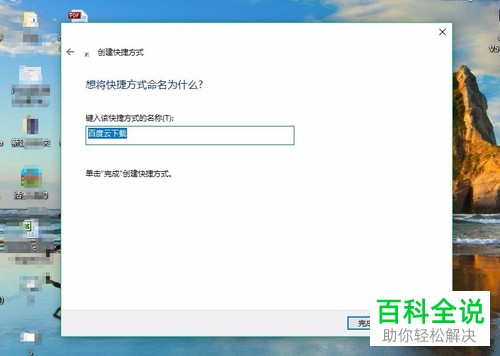
6. 最后查看桌面,根据下图所示,成功添加快捷方式。

以上就是win10系统怎么在桌面创建快捷方式的方法。
赞 (0)

